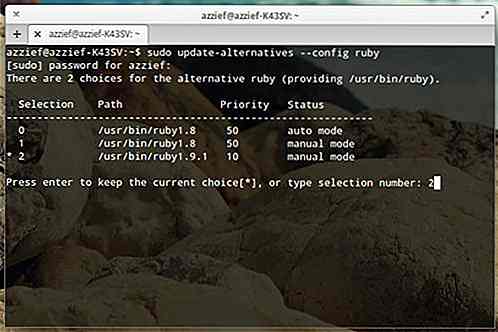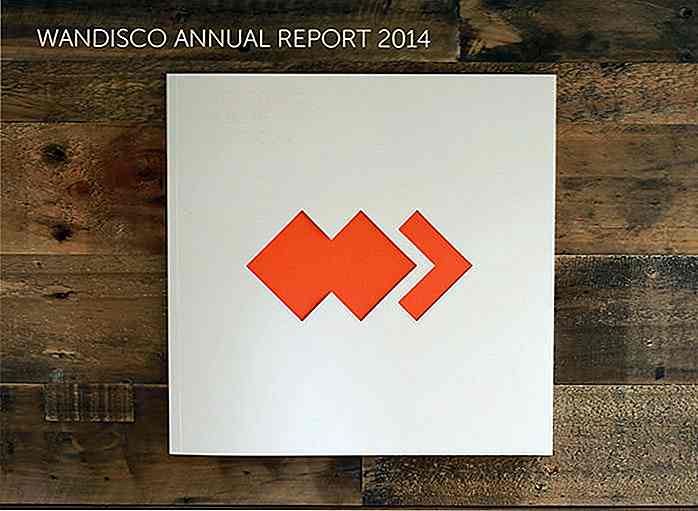it.hideout-lastation.com
it.hideout-lastation.com
Visualizza i widget WordPress in modo condizionale in pagine particolari
Se si utilizza WordPress, è possibile aggiungere contenuto aggiuntivo nella barra laterale utilizzando i widget. WordPress, per impostazione predefinita, fornisce un set di widget per la visualizzazione di categorie di post, tag cloud, ricerca e calendario. Seguendo temi standard di WordPress come TwentyTen e TwentyTwelve, i widget verranno visualizzati in tutte le pagine - homepage, post, pagina e archivio.
Ma cosa succede se vogliamo mostrare i widget solo in una pagina specifica . Diamo un'occhiata alle nostre opzioni per questo.
File Sidebar diverso
Un tema WordPress richiede il file sidebar.php per contenere i widget e utilizza il tag modello get_sidebar() per visualizzare i widget sulle pagine.
Possiamo creare più file della barra laterale personalizzati da visualizzare nei file modello del tema.
Ad esempio, supponiamo di avere una pagina Contatti e vogliamo che la barra laterale in questa pagina sia diversa dalla barra laterale delle altre pagine. In questa situazione, possiamo creare un nuovo file della barra laterale e nominarlo qualcosa come sidebar-contact.php .
Quindi, nel file del modello di contatto, possiamo chiamare la nostra nuova barra laterale, in questo modo.
get_sidebar ('contact'); Tutto ciò che viene aggiunto nella barra laterale dei contatti verrà visualizzato nella pagina dei contatti e non verrà visualizzato nelle altre pagine. In questo modo possiamo visualizzare i widget più correlati alla pagina.
Uso di tag condizionali
Il metodo precedente presuppone che tu abbia creato un modello personalizzato per la tua pagina. In alternativa, se non ne hai creato uno, puoi usare i tag condizionali .
Di seguito è riportato un esempio di codice che è possibile aggiungere in page.php ; questo codice mostrerà la barra laterale dei contatti nella pagina dei contatti, mentre mostrerà le barre laterali regolari per le altre pagine.
if (is_page ('contact')) {get_sidebar ('contact'); } else {get_sidebar (); } Utilizzando Jetpack
In alternativa, puoi farlo anche dall'amministratore di back-end con Jetpack. In Jetpack, attiva il modulo chiamato Visibilità widget . Con questo modulo, possiamo nascondere o mostrare i widget per determinate pagine.
Vai a Aspetto> Widget . Ora dovresti trovare un nuovo pulsante aggiunto nel widget denominato Visibilità. Fare clic sul pulsante e impostare i parametri.
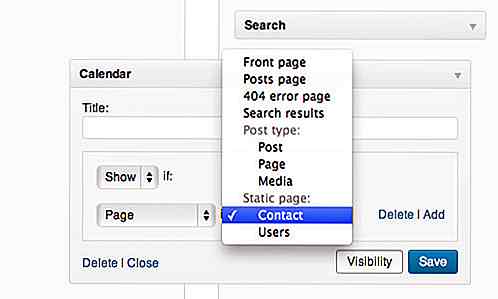
Nell'esempio sopra, ho impostato un widget che verrà mostrato solo nella pagina Contatti . Oltre a Pages, puoi anche selezionare Categorie, Tag e Post.
Speriamo che questo suggerimento possa essere utile per te e se hai qualche domanda riguardante questa discussione, sentiti libero di chiedere nella casella dei commenti qui sotto.
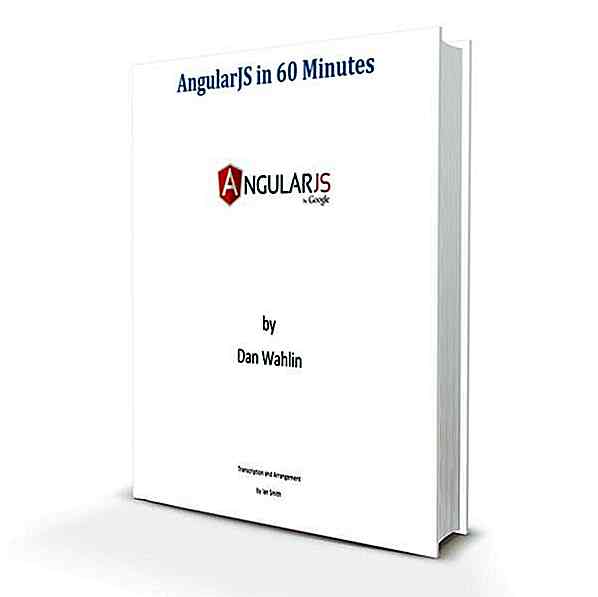
7 eBook gratuiti per imparare AngularJS
Quindi hai seguito questa serie Angolare (se non l'hai fatto, inizia da qui in alto) e sei arrivato a un punto in cui ti senti un po 'a tuo agio nel giocare con Angular o addirittura nella costruzione di un'app con esso. Per una guida più completa quando si studia un progetto, possiamo sempre andare agli ebook.
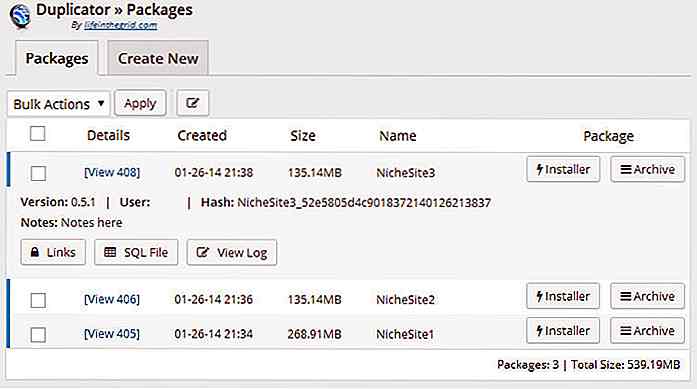
10 plugin WordPress per migrare siti WordPress - Il meglio di
WordPress non è il più facile da spostare o migrare dallo sviluppo all'ambiente di produzione o da un server all'altro . Si può incontrare un'intera serie di roadblock come errori di importazione / esportazione di database, errori di autorizzazione di file o database, errori di percorso e molto altro durante la migrazione di un blog o di un sito WordPress. L